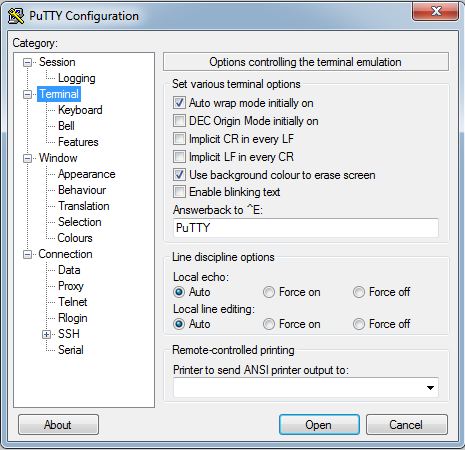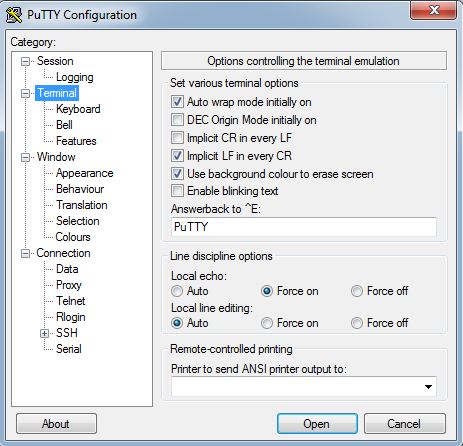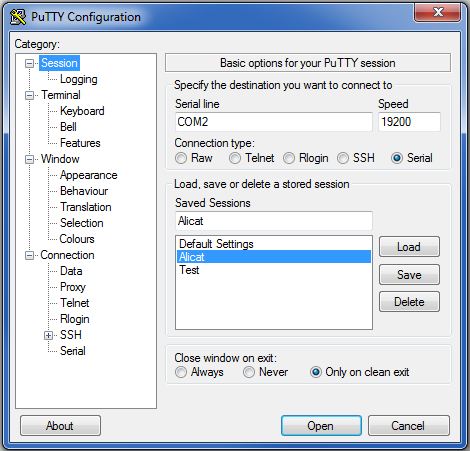配置PuTTY与Alicat仪器一起使用
PuTTY 是一种常用的串行终端程序,可用于通过 RS-232 或 RS-485 与 Alicat 进行通信。以下说明解释了如何配置 PuTTY 以实现与 Alicat 仪器的理想通信。
向前跳:配置 PuTTY 以将 Alicat 连接到 Raspberry Pi
配置 PuTTY
- 从putty.org下载 PuTTY 并运行安装程序。
- 打开腻子;它将在如下所示的配置屏幕上启动。
- 单击终端类别。我们在此处所做的更改将使 PuTTY 的行为类似于普通的串行终端,这样按 Enter 键会将光标移动到下一行,并且您键入的内容和返回的内容都会保留在屏幕上。
- 选中“每个 CR 中隐式 LF”复选框。
- 选择“本地回显”部分中的“强制开启”单选按钮。
- 单击“连接”类别,然后单击“串行”子类别。
- 将速度(波特率)设置为 19200。
- 将数据位设置为 8。
- 将停止位设置为 1
- 确保奇偶校验和流量控制都选择“无”。
- 单击会话类别。
- 在“连接类型”部分中选择“串行”单选按钮。
- 检查所选的 COM 端口和波特率(速度)是否正确。
- 保存您的设置,以便稍后再次调用。
为 Raspberry Pi 配置 PuTTY
- 按照以下说明安装 PuTTY 以在 Raspberry Pi 上运行
- 确保在 Raspberry Pi 配置设置中启用串行端口
- 使用与上面相同的设置配置 PuTTY,但对串行线路使用以下选项之一:
- 如果通过 USB 端口连接,请使用“/dev/ttyUSB0”(主流端口)
- 如果通过串行 DB9 连接,请使用“/dev/ttyS0”